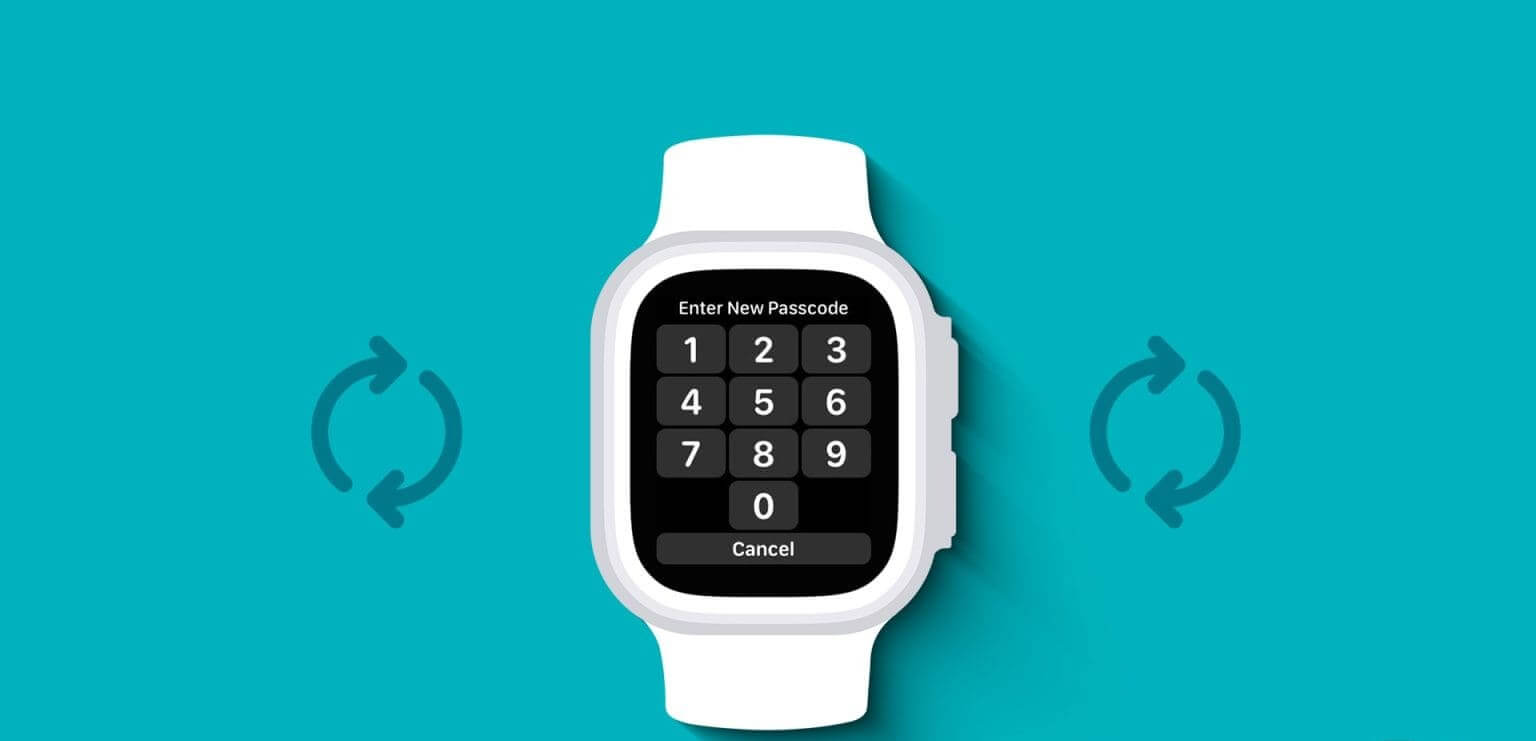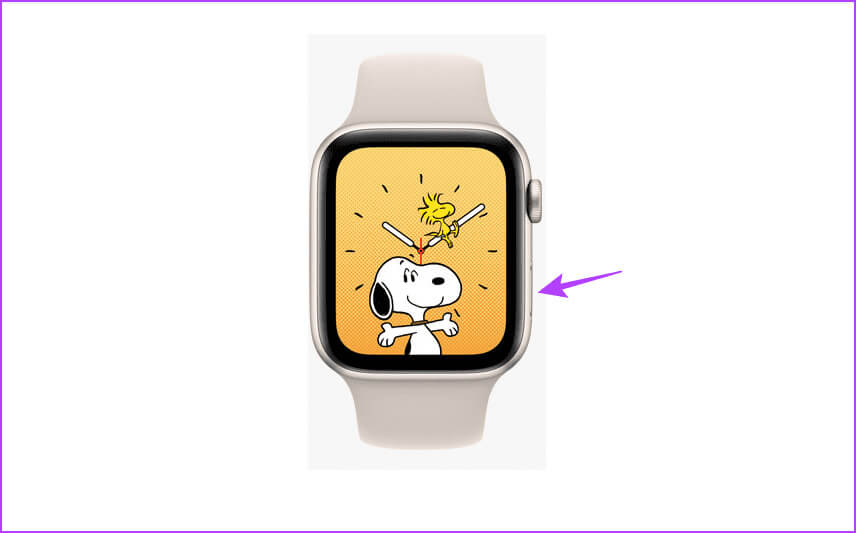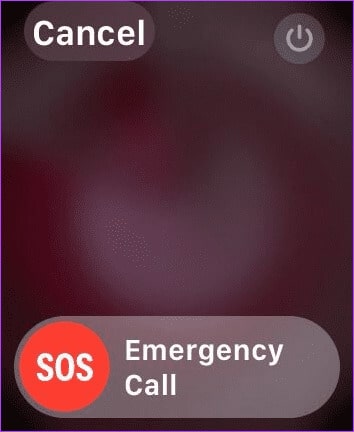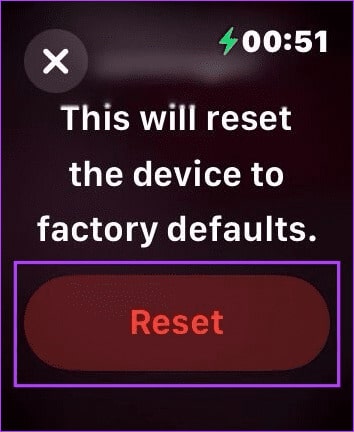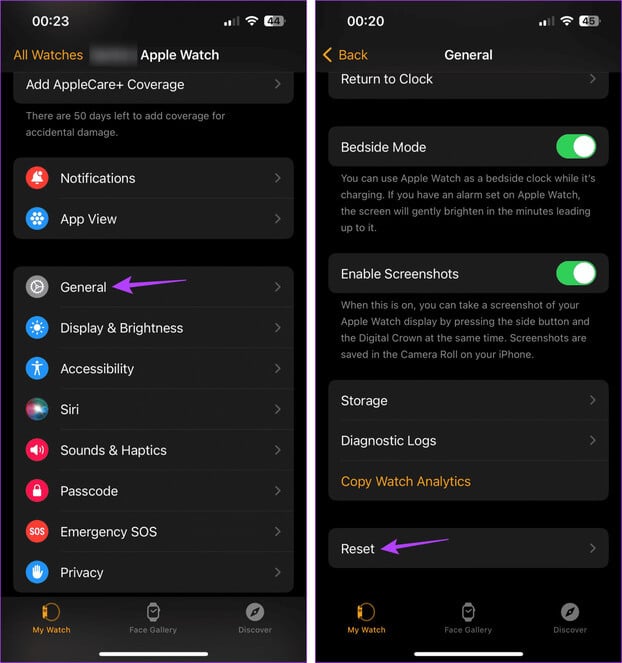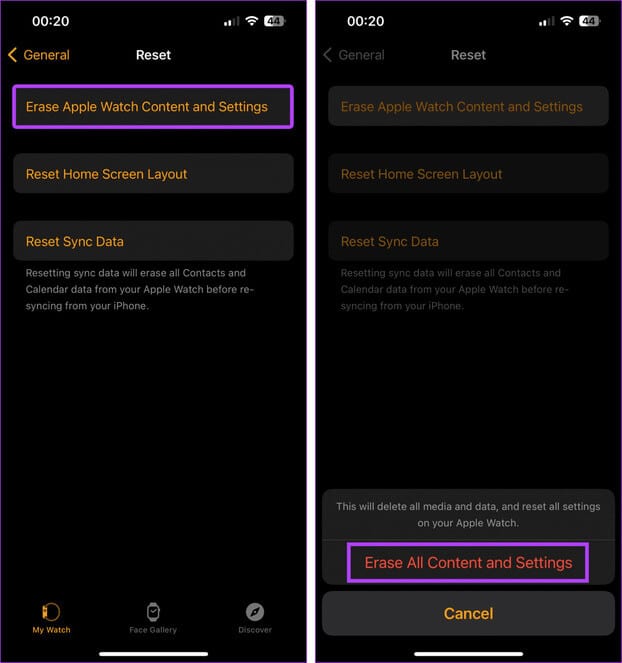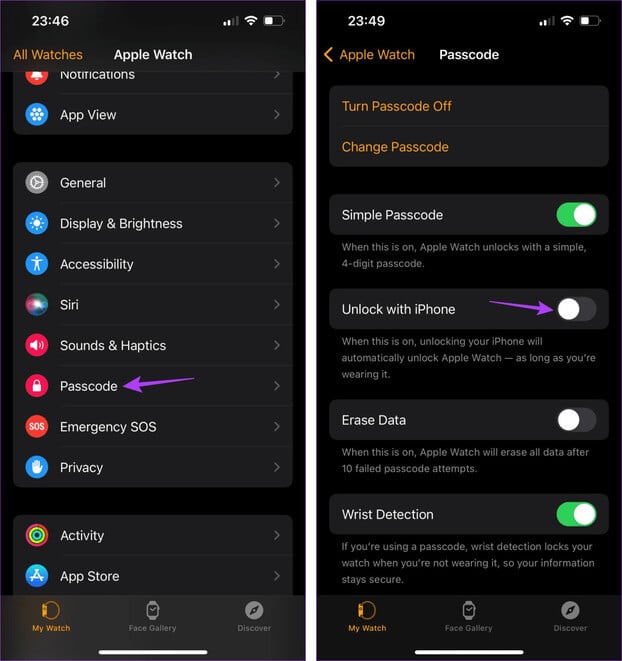So setzen Sie einen vergessenen Apple Watch-Passcode zurück
Passwörter sind Segen und Fluch zugleich. Ein Segen, denn es schützt unsere Geräte vor zufälligen Zugriffen. Und verdammt, denn Sie müssen sich jetzt zehntausend Passwörter für Ihre zehntausend Geräte merken. Okay, das ist vielleicht übertrieben, aber Sie verstehen, worum es geht. Wenn Sie also Probleme mit dem Passwort haben, erfahren Sie hier, wie Sie einen vergessenen Apple Watch-Passcode zurücksetzen können.
Zu viele falsche Passcode-Versuche können Ihre Apple Watch sperren oder in manchen Fällen die Daten der Uhr löschen. Bevor das passiert, ist es also besser, Ihren vergessenen Apple Watch-Passcode zurückzusetzen. Dies kann mit oder ohne Ihr iOS-Gerät erfolgen. Lasst uns beginnen.
Was Sie vor dem Zurücksetzen Ihres Apple Watch-Passcodes beachten sollten
Bevor wir beginnen, werfen wir einen Blick auf einige Dinge, die Sie beachten sollten, bevor Sie Ihren Apple Watch-Passcode zurücksetzen.
- Durch das Zurücksetzen Ihrer Apple Watch werden alle darauf gespeicherten Informationen gelöscht.
- Wenn die Sicherung aktiviert und Ihre Uhr gekoppelt ist, erstellt Ihr Gerät möglicherweise eine Sicherung, bevor das Zurücksetzen beginnt. Dies kann später wiederhergestellt werden, sobald Sie Ihre Apple Watch eingerichtet haben.
- Durch das Sichern Ihrer Apple Watch wird nicht alles gespeichert.
- Wenn Sie Ihr Apple Watch-Mobilfunknetz zurücksetzen, werden Sie möglicherweise aufgefordert, Ihren Mobilfunktarif beizubehalten oder zu entfernen. Entfernen Sie es, wenn Sie Ihre Uhr verkaufen oder verschenken möchten.
- Durch das Zurücksetzen Ihrer Apple Watch wird die Aktivierungssperre nicht entfernt. Dazu müssen Sie Ihre Apple Watch entkoppeln.
- Möglicherweise werden Sie aufgefordert, Ihre Apple-ID-Daten einzugeben, wenn Sie Ihre Apple Watch zurücksetzen oder einrichten.
- Obwohl Sie den Rücksetzvorgang mit Ihrer Apple Watch abschließen können, werden Sie Ihr iPhone nach dem Zurücksetzen dazu auffordern, Ihre Apple Watch einzurichten.
Da wir nun besser verstehen, was das Zurücksetzen einer Apple Watch bedeutet, schauen wir uns Schritt für Schritt an, wie es geht.
So setzen Sie die Apple Watch zurück (ohne gekoppeltes iPhone und Passwort)
Sie können Ihre Apple Watch jetzt zurücksetzen (ohne gekoppeltes Telefon und Passwort). Dazu können Sie das Einstellungsmenü Ihrer Apple Watch nutzen und diese zurücksetzen. Dies führt jedoch zum Verlust Ihrer Daten, sofern diese nicht vorher gesichert wurden. Befolgen Sie dazu die folgenden Schritte.
Schritt 1: Verbinden Apple Watch Mit Ladegerät.
Schritt 2: Jetzt drücken und halten Seitentaste Auf der Apple Watch.
3: Lassen Sie die Seitentaste los, sobald eine Schaltfläche angezeigt wird Energie In der oberen rechten Ecke Ihres Apple Watch-Bildschirms.
Schritt 4: Dann gedrückt halten Digitale Crown für Apple Watch.
Schritt 5: Lassen Sie die Digital Crown los, sobald ein Bildschirm erscheint „Alle Inhalte und Einstellungen löschen.“
6: Scrolle nach unten und tippe auf Zurücksetzen. Klicke auf Zurücksetzen noch einmal zur Bestätigung.
Sobald der Rücksetzvorgang abgeschlossen ist, führen Sie Folgendes aus:Richten Sie Ihre Apple Watch ein Nochmal. Wenn die Aktivierungssperre zuvor aktiviert war, werden Sie möglicherweise aufgefordert, Ihr Apple-ID-Passwort einzugeben, bevor Sie fortfahren.
Wenn ein Backup verfügbar ist, können Sie damit Ihre vorherigen Daten wiederherstellen, während Sie Ihre Apple Watch einrichten.
SO SETZEN SIE DEN VERGESSENEN APPLE WATCH-PASSCODE MIT DEM IPHONE ZURÜCK
Neben der Verwendung der Uhr können Sie einen vergessenen Apple Watch-Passcode auch mit Ihrem iPhone zurücksetzen. Verwenden Sie diese Methode, wenn Sie Ihr Apple Watch-Passwort nicht mit der Uhr zurücksetzen können und derzeit Zugriff auf Ihr iPhone haben. Hier erfahren Sie, wie es geht.
Hinweis: Stellen Sie sicher, dass Ihre Apple Watch an das Ladegerät angeschlossen ist, bevor Sie fortfahren.
Schritt 1: Öffne eine App Ansehen auf Ihrem iPhone.
Schritt 2: Hier klicken Sie auf Allgemeines.
3: Scrolle nach unten und tippe auf Zurücksetzen.
Schritt 4: Dann drücken „Inhalte und Einstellungen der Apple Watch löschen“.
Schritt 5: Klicke auf „Alle Inhalte und Einstellungen löschen“ Zur Bestätigung.
Wenn Sie dazu aufgefordert werden, geben Sie Ihr Apple-ID-Passwort ein, um den Vorgang abzuschließen. Warten Sie dann, bis Ihre Apple Watch den Rücksetzvorgang abgeschlossen hat. Wenn Sie fertig sind, richten Sie Ihre Apple Watch weiter ein und erstellen Sie bei Bedarf einen neuen Passcode.
Zusätzlicher Bonus: So stellen Sie Ihre Apple Watch so ein, dass sie mit Ihrem iPhone entsperrt wird
Wenn Sie Ihren Apple Watch-Passcode nicht wiederholt eingeben möchten, können Sie ihn so einstellen, dass er mit Ihrem iPhone entsperrt wird. Auf diese Weise können Sie Face ID oder Ihr iPhone-Passwort verwenden, um Ihre Apple Watch automatisch zu entsperren.
Stellen Sie jedoch sicher, dass Ihre Apple Watch gekoppelt ist und sich in Bluetooth-Reichweite Ihres iPhones befindet, damit diese Funktion funktioniert. Führen Sie die folgenden Schritte aus, um es zu aktivieren.
Hinweis: Der Passcode muss auf Ihrer Apple Watch aktiviert und eingerichtet sein, damit diese Funktion funktioniert.
Schritt 1: Öffne eine App Ansehen auf Ihrem iPhone.
Schritt 2: Scrolle nach unten und tippe auf Passcode. Geben Sie den Passcode auf Ihrer Apple Watch ein, wenn Sie dazu aufgefordert werden.
3: Schalten Sie den Schalter für ein „Mit iPhone entsperren“.
Ihre Apple Watch wird nun auch ohne Passwort entsperrt, solange sie sich in Reichweite Ihres iPhones befindet. Auf diese Weise können Sie Ihre Apple Watch entsperren und mit der Änderung des Passworts über das Menü „Einstellungen“ fortfahren.
Tipp: Das können Sie auch Aktivieren Sie die Handgelenkerkennungsfunktion Zum automatischen Entsperren Ihrer Apple Watch, sobald Sie sie tragen, sodass Sie Ihren Apple Watch-Passcode nicht wiederholt eingeben müssen.
häufige Fragen:
Q1. Wie viele Testversuche erhalten Sie, wenn Sie auf Ihrer Apple Watch den falschen Passcode eingeben?
Die Antwort: Wenn Sie mehr als fünf Fehlversuche machen, erhalten Sie möglicherweise eine Warnung vor zu vielen Passcode-Versuchen. Ihre Apple Watch wird für 5 Minute, 5 Minuten, 15 Minuten usw. gesperrt, abhängig von der Anzahl der falschen Passwortversuche. Wenn Sie jedoch die Einstellung „Daten löschen“ aktivieren, löscht Ihre Apple Watch automatisch alle Daten nach 10 fehlgeschlagenen Passwortversuchen.
Q2. Speichert Apple Watch Backup alles?
Die Antwort: Das Apple Watch-Backup speichert alles außer Ihren Bluetooth-Kopplungsdetails, Apple Pay-Kartendetails, ausgewählten Nachrichten und Ihrem Apple Watch-Passcode.
Q3. Gibt es eine Möglichkeit, Ihren Apple Watch-Passcode wiederherzustellen?
Die Antwort: Wenn Sie die iPhone-Entsperrung oder die Handgelenkserkennung aktiviert haben, gehen Sie zum Menü „Einstellungen“ auf Ihrer Apple Watch, um Ihren Passcode zurückzusetzen. Andernfalls ist ein vollständiger Reset die einzige Möglichkeit, Ihre Apple Watch zu verwenden.
Q4. Benötigen Sie eine Apple-ID, um Ihren Apple Watch-Passcode zurückzusetzen?
Die Antwort: Ja, Sie werden möglicherweise aufgefordert, Ihr Apple-ID-Passwort einzugeben, wenn Sie Ihre Apple Watch mit Ihrem iPhone zurücksetzen.
Niemals schließen
Obwohl es empfehlenswert ist, unterschiedliche Passcodes für Ihre Apple Watch und Ihr iPhone festzulegen, kann es Ihnen Ärger bereiten, wenn Sie diese vergessen. Wir hoffen, dass dieser Artikel Ihnen hilft zu verstehen, wie Sie einen vergessenen Apple Watch-Passcode zurücksetzen.
Und wenn Sie über die Anschaffung einer neuen Uhr nachdenken, lesen Sie unsere Erklärung dazu Bereiten Sie Ihre Apple Watch für den Austausch vor.